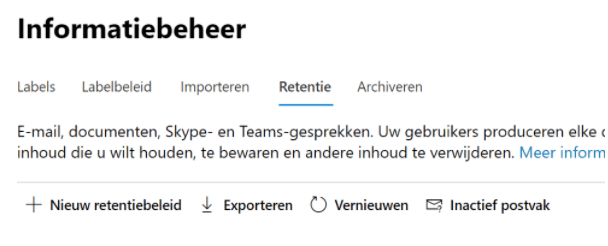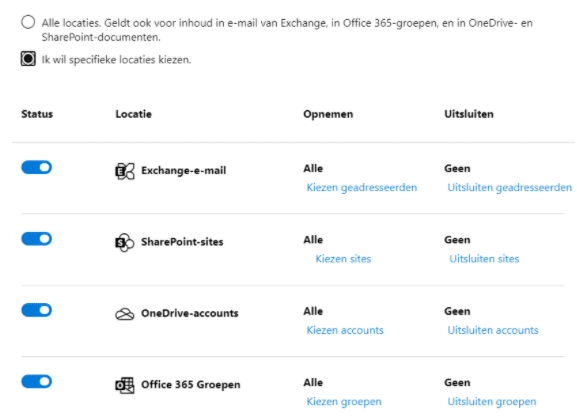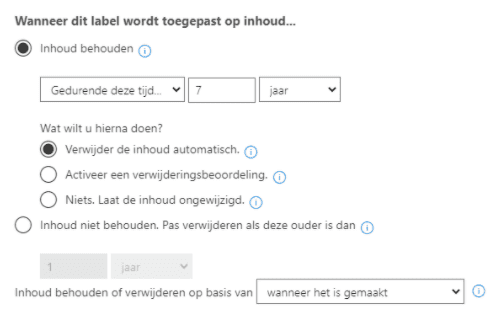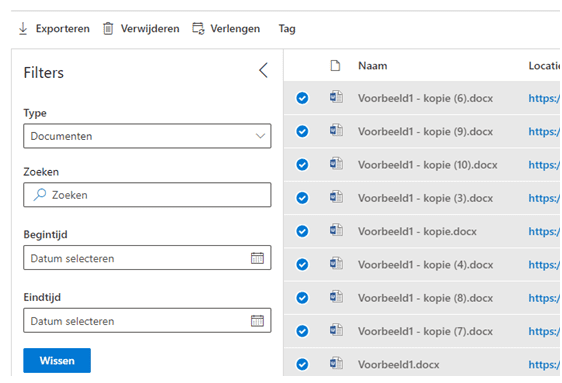Hoe kun je data archiveren en vernietigen in Microsoft 365?
Vandaag de dag wordt er steeds intensiever gewerkt in de cloud van Microsoft 365 (voorheen Office 365). Handig, efficiënt en uiteraard zeer productief. Het opruimen van overbodige informatie wordt echter achterwege gelaten.
“En toen hadden we ineens heel veel sites, documenten, emails en noem maar op…”
“Ruimte is er toch vaak wel, dus wat is het probleem? We kunnen toch gewoon alles laten staan?”
Het implementeren van archivering in Microsoft 365
Toch raden wij het aan om met archivering aan de slag te gaan vanwege de volgende redenen:
- Informatie die waardevol is wil je beschermen tegen per ongeluk verwijderen.
- Informatie kan onderhevig zijn aan een vernietigingsplicht, bijvoorbeeld C.V.’s van sollicitanten mogen niet onnodig lang bewaard worden.
- Zoeken of vinden van informatie wordt lastiger als er veel oude irrelevante informatie aanwezig is.
Wat betekent archiveren
Met archiveren bedoelen wij het volgende:
- Bewaren van informatie in toegankelijke staat.
- Vernietigen van informatie na bewaartermijn.
- Opschorten van vernietiging.
Na het lezen van deze blog weet jij hoe je kunt archiveren in de cloud van Microsoft 365 (voorheen Office 365)
De term die binnen Microsoft 365 wordt gebruikt voor archivering noemen we retentie. In Microsoft 365 kunnen retentielabels aangemaakt worden en kan een retentiebeleid worden opgesteld. Dit vindt plaats in de Compliance portaal.
Retentiebeleid
In een Retentiebeleid geef je aan of je archivering wilt toepassen op bepaalde locaties. Dit kan zijn ‘ alle locaties’ , op te geven SharePoint en OneDrive sites, Office 365 groepen of Exchange adressen. Daarnaast kun je ook uitsluitingen definiëren. In onderstaande afbeelding is dit in beeld gebracht.
Retentielabel
In het label stel je in of de informatie moet worden behouden of vernietigd. Daarnaast kun je instellen hoelang je de informatie wilt behouden of wanneer de informatie moet worden vernietigd. In onderstaande afbeelding zijn de opties verduidelijkt.
Toepassen van labels
Labels kunnen handmatig en automatisch worden toegepast. Handmatig toegepaste labels hebben voorrang ten op zichtte van automatisch labels. Voor het automatisch toepassen zijn de volgende opties:
- Een standaard label instellen voor een hele bibliotheek.
- Een label instellen op het niveau van een map of document set.
- Automatisch labelen voor gevoelige informatie.
- Aan de hand van een Keyword Query.
- Op basis van een inhoudstype.
- Op basis van een metadata veld.
- Met behulp van Power Automate.
- Door gebruik van ‘Trainable Classifiers’; Machine learning; op dit moment in Preview.
Verwijderingsbeoordeling
Na de bewaartermijn kan een verwijderingsbeoordeling gestart worden of kan de informatie automatisch worden verwijderd. Een verwijderingsbeoordeling kan ingesteld worden bij een label; hiermee wordt bedoeld dat na de retentieperiode de te vernietigen informatie kan worden beoordeeld door een archivaris. Dit vindt plaats op documenten of E-mailberichten. Men kan kiezen om de informatie definitief te vernietigen, de bewaarperiode te verlengen of een ander label toe te wijzen (bijvoorbeeld automatisch vernietigen na een bepaalde periode).
Wil jij meer informatie over archiveren in Microsoft 365? Puur ICT helpt jou graag om het maximale uit de cloud van Microsoft te halen.